4種無需密碼解鎖iPad的方法
如果你把iPad鎖了,不記得密碼,那么你會在這里找到最好的解決辦法。用戶經常忘記他們的iOS設備的密碼,導致無法使用設備。盡管蘋果沒有辦法在不丟失數據的情況下解鎖iOS設備,我們也有一定的方法可以解決這個問題,只是你的數據和歷史設置將會丟失。要了解如何在沒有密碼的情況下解鎖iPad,以下是正確的方法。
第一部分: 如何用萬興手機管家 - 蘋果解鎖解鎖沒有密碼的iPad?
通過利用 萬興手機管家 - 蘋果解鎖 ,你可以在備份所有數據后解鎖設備,因為解鎖后會擦除所有數據。萬興手機管家是一個非常先進的工具,可以解決你的iOS設備上的所有主要問題,從死屏到陷入恢復模式的設備。它可以解決幾乎所有與你的iPhone或iPad相關的問題。按照以下步驟學習如何使用萬興手機管家工具包在沒有密碼的情況下解鎖iPad:
第 1 步在你的計算機上安裝萬興手機管家 - 蘋果解鎖 之后,啟動應用程序,點擊“蘋果解鎖”應用程序。

第 2 步用USB線將你的iPad和電腦連接起來。如果你的設備連接成功,請單擊“解鎖iOS屏幕”按鈕啟動該過程。

第 3 步接下來,請選擇設備型號、系統版本等一些基本信息,然后點擊“開始”;


第 4 步下載過程可能需要一點時間。
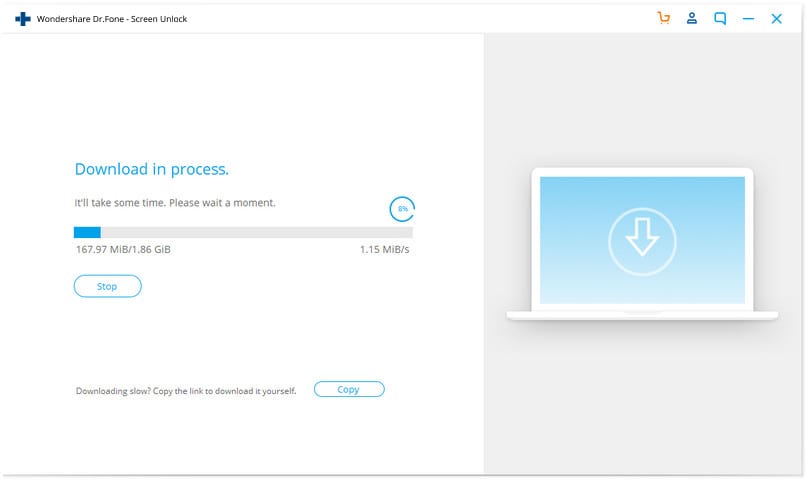
第 5 步下載后,點擊“立即解鎖”應用程序將要求你確認你的選擇。為此,請輸入顯示的代碼,然后單擊“解鎖”按鈕繼續。

第 6 步現在工具包正試圖修復你的設備,請稍等片刻。最后會顯示這樣的提示。

學會了不用密碼就能解鎖iPad后,就可以斷開iOS設備,按照自己喜歡的方式使用。
第二部分: 如何使用“查找我的iPhone”解鎖沒有密碼的iPad?
為了方便用戶遠程定位設備,蘋果推出了“查找我的iPhone/iPad”服務。它鏈接到iCloud,也可以用來執行許多其他任務。在繼續此解決方案之前,你應該知道鏈接到相應iPad的iCloud帳戶的信息。你可以通過以下步驟了解如何在沒有密碼的情況下解鎖iPad:
第 1 步首先,去iCloud的官方網站,用你的蘋果ID和密碼登錄。請確保這是與你的iPad關聯的同一帳戶。
第 2 步從iCloud的歡迎屏幕中,選擇“查找iPhone”選項

第 3 步現在你進入了一個新的界面。只需點擊“所有設備”選項并選擇你的iPad。

第 4 步這將顯示你的iPad以及與之相關的所有其他選項。要解鎖你的設備,請點按“抹掉iPhone”按鈕。

第 5 步請確認你的選擇,并等待一段時間,因為你的iPad將被刪除。
你的iPad將重新啟動,它不會有任何鎖屏,你可以毫無困難地訪問它。不過,在沒有密碼的情況下解鎖iPad后,你的iPad數據將被刪除。
第三部分: 如何用iTunes解鎖沒有密碼的iPad?
幾乎每個iOS用戶都熟悉iTunes,因為它可以幫助他們管理設備上的數據和媒體文件。此外,你還可以使用iTunes備份和恢復iOS設備。iTunes也是一個很好的工具,可以幫助你在沒有密碼的情況下解鎖iPad。它也會完全還原你的iPad,所以建議提前備份。你可以通過以下步驟了解如何在沒有密碼的情況下解鎖iPad:
第 1 步在你的Windows或Mac上啟動最新的iTunes,并將你的iPad連接到系統。
第 2 步只要你的iPad被iTunes檢測到,請從“設備”部分選擇它,然后轉到它的“摘要”頁面。
第 3 步從右側面板,點擊“恢復iPad”選項。
第 4 步確認你的操作并等待。你的iPad將被還原。

第四部分: 如何在恢復模式下解鎖沒有密碼的iPad?
如果上述解決方案似乎都不起作用,那么你也可以通過將iPad置于恢復模式來解鎖iPad,而無需密碼。這將完全恢復你的iPad,并消除其原生密碼。以下是你學習如何在沒有密碼的情況下解鎖iPad的詳細信息:
第 1 步在電腦上打開iTunes。
第 2 步先關掉你的設備,讓它休息幾秒鐘。
第 3 步要將其置于恢復模式,請同時按下電源按鈕和主頁按鈕。持續按壓至少10秒鐘。你會在屏幕上看到蘋果的標志。
第 4 步松開電源按鈕,同時仍然按下iPad上的主頁按鈕。將你的iPad連接到系統,iTunes符號將顯示在屏幕上。

第 5 步只要你將iPad連接到iTunes,它就會檢測到你設備的恢復模式,并在下面顯示一條消息。

第 6 步點按“OK”以確認并讓iTunes自動恢復你的設備。
結論:
現在你不用密碼就能解鎖iPad了。如果你想在沒有密碼的情況下解鎖你的iPad,讓自己從復雜的操作中解脫出來,萬興手機管家工具包將是你的最佳選擇。這款工具將幫助你解決各種問題,如立即備份和恢復你的相關數據。





